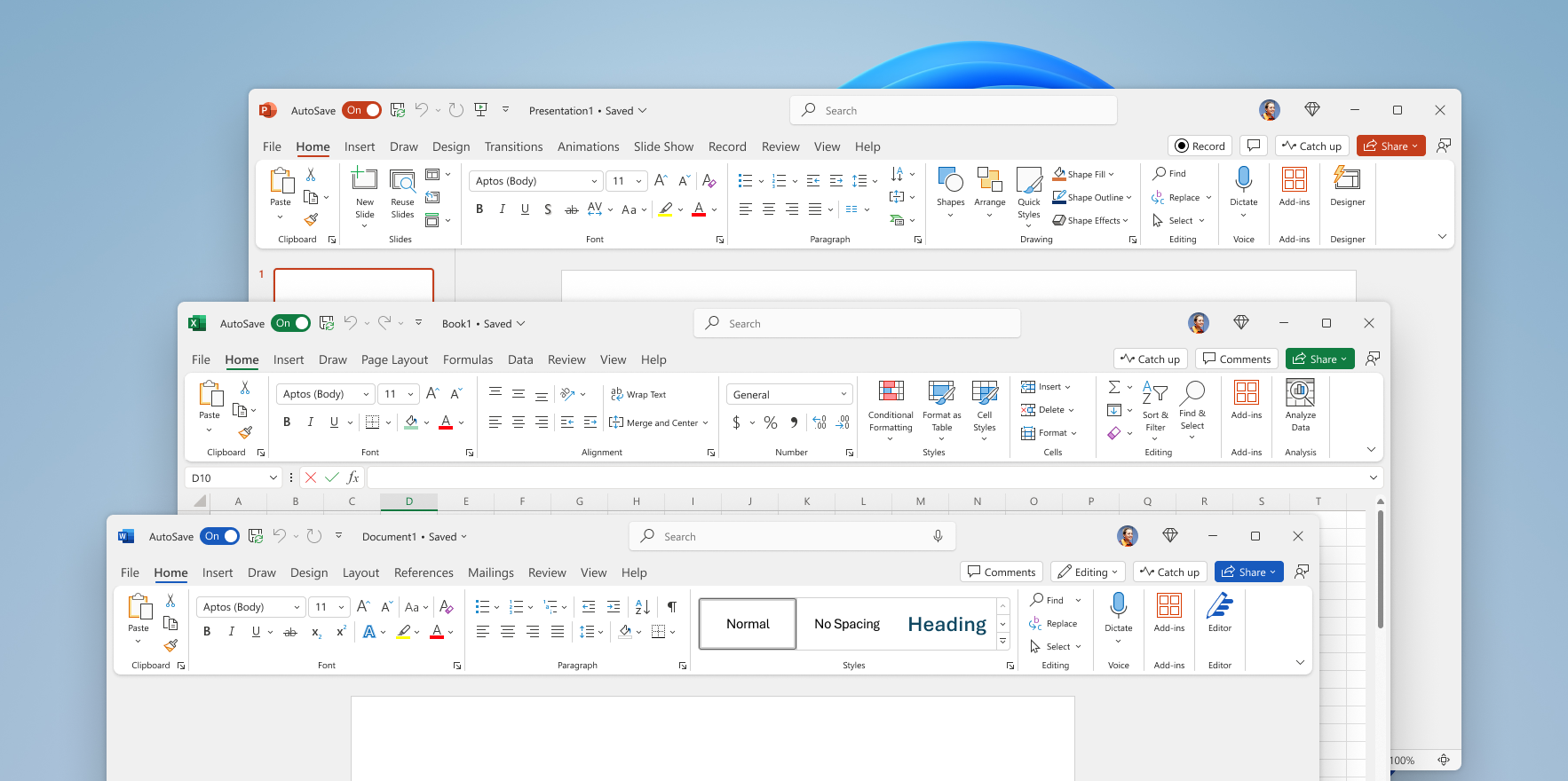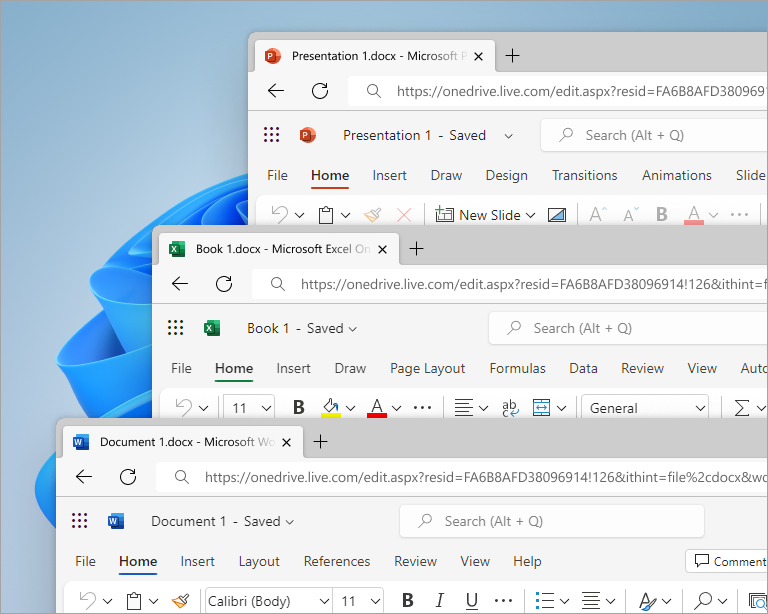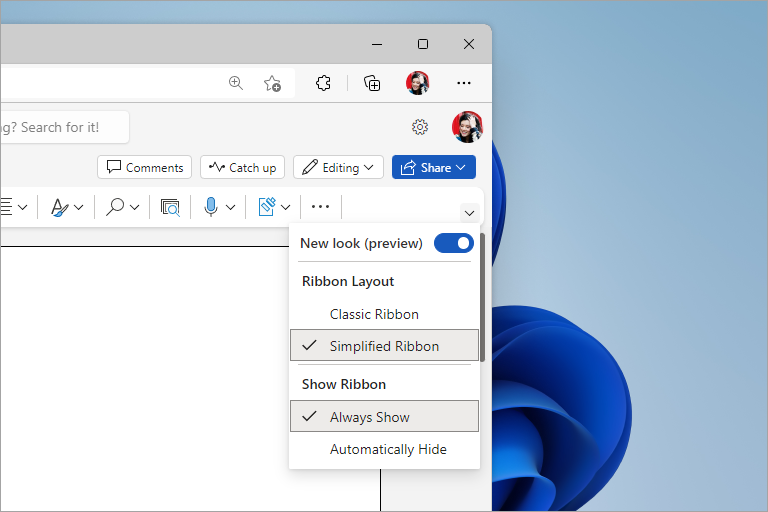Office má aktualizovaný vzhled, který poskytuje jednodušší a ucelenější prostředí, takže se můžete snadno soustředit na svou práci ve všech aplikacích Office.
Důležité informace: Pokud chcete změnit motivy po přechodu na aktualizaci vizuálu, tady je postup: Přejděte na Možnosti > souborů> Obecné > Motiv Office a vyberte jednu z možností z rozevírací nabídky.Další informace
Visual Update pro Office pro Windows
Vizuální aktualizace Office poskytuje svěží a nové prostředí. Září na Windows 11 a zároveň vylepšuje uživatelské prostředí na Windows 10.
Vizuální aktualizace Office je založená na zpětné vazbě od uživatelů, jako jste vy, kteří žádali o přirozenější a konzistentnější prostředí v rámci aplikací Office pro Windows a mezi aplikacemi Office pro Windows. Díky tomuto novému vzhledu jsme použili principy fluentového návrhu, které poskytují intuitivní a známé prostředí ve všech vašich aplikacích: Word, Excel, PowerPoint, OneNote, Outlook, Access, Project, Publisher a Visio.
Jak to funguje
Jsme rádi, že uživatelé můžou Office používat co nejlépe. Všichni oprávnění uživatelé nakonec obdrží aktualizaci vizuálu.
Už jsme naslouchali spoustě názorů uživatelů, abychom vylepšili aktualizaci vizuálu. Vaše zpětná vazba je důležitá, abychom ji mohli ještě vylepšit. Pokud vám některé ikony nebo prvky nového návrhu nefungují, dejte nám vědět.
Pokud chcete odeslat zpětnou vazbu, přejděte na soubor > váš názor > Poslat smajrače. Je to užitečné, ale volitelné, pokud zahrnete snímek obrazovky s tím, co si myslíte, že bychom měli zlepšit.
Časté otázky
Pokud jste jako motiv Office vybrali Barevný , přepneme vás na Použít nastavení systému při povolování nového vzhledu. To znamená, že pokud je váš systém nastavený na světlý motiv, uvidíte bílý motiv Office a černý motiv Office, pokud je nastavený na Tmavý motiv. K barevnému zobrazení se můžete vrátit tak, že přejdete na Účet > soubor > Motiv Office. Další informace
Jeden motiv můžete použít v Office a jiný ve Windows, nebo nechat Office, aby se shodovaly s motivem Windows. Všeuměl.
Nastavení motivu Office:
-
V aplikaci Office vyberte Soubor > účet.
-
V rozevíracím seznamu Motiv Office vyberte požadovaný motiv.Pokud vyberete Použít nastavení systému, bude motiv Office odpovídat motivu Windows. Všimněte si, že pokud jste před novým vzhledem byli v barevném zobrazení nebo jste v Office 2013 vybrali jiný motiv než Bílý, bude rozevírací seznam motivů Office prázdný, dokud nevyberete nový motiv.
Sbalení nebo připnutí pásu karet:
-
Vyberte Možnosti zobrazení pásu karet > Vždy zobrazit pás karet , aby byl pás karet viditelný.
-
Pokud chcete pás karet sbalit, vyberte Možnosti zobrazení pásu karet > Zobrazit jenom karty.
-
Pokud chcete rychle změnit stav pásu karet, můžete taky kliknout na Ctrl+F1 nebo poklikáním na kartu pásu karet. Další informace
Aktualizace vizuálů pro Office pro web
Jak bylo oznámeno v červnu 2021, Windows 11 přináší svěží zážitek a nový vzhled. Krátce poté office získal vizuální aktualizaci pro Windows 11 a 10. Teď přinášíme stejný nový vzhled do aplikací microsoftu Office pro web.
Vizuální aktualizace Office je založená na zpětné vazbě od uživatelů, jako jste vy, kteří žádali o přirozenější a konzistentnější prostředí v rámci aplikací Office pro Windows a mezi aplikacemi Office pro Windows. S touto aktualizací jsme použili principy fluentového návrhu, které poskytují intuitivní, ucelené a známé prostředí ve všech vašich aplikacích: Word, Excel a PowerPoint.
Jak to funguje
Změnili jsme vizuály tak, abyste se mohli soustředit, ale nic se nepohnulo. Pokud chcete s přechodem pomoct, můžete se k novému prostředí dostat v nabídce možností zobrazení na pásu karet. V Word Excelu přejděte PowerPoint na pravou stranu pásu karet a klikněte na rozevírací seznam. V nabídce, která se zobrazí, přepněte možnost nový vzhled (Preview) v horní části, aby se nastavení použilo pro všechny vaše webové aplikace Office. Můžete také vypnout aktualizaci a vrátit se k předchozímu prostředí.
Důležité informace: V současné době je nový vzhled jenom v Word, Excelu a PowerPointu. Sledujte budoucí aktualizace.
Nakonec odebereme možnost vypnout nový vzhled (Preview), takže si ji nezapomeňte vyzkoušet a dejte nám vědět, co si myslíte. Ne vždy se věci posouvají správně, takže slibujeme, že budeme dál naslouchat a učit se. Vaše zpětná vazba je velmi důležitá, abychom mohli vaše zkušenosti ještě vylepšit.
Pokud vám některé ikony nebo prvky nového návrhu nefungují, dejte nám vědět. V dolní části aplikace přejděte na Odeslat zpětnou vazbu do Microsoftu . Je to užitečné, ale volitelné, pokud zahrnete snímek obrazovky s tím, co si myslíte, že bychom měli zlepšit.
Časté otázky
Ne, funkce a umístění příkazů se v důsledku aktualizací vizuálu nepřesunuly ani nezměnily.
Tmavý režim je momentálně dostupný jenom v Word pro web. Pracujeme na přidání podpory pro tento efekt ve více webových aplikacích Office. Připravuje se v budoucí aktualizaci.
Podobně jako v tmavém režimu pracujeme na aktualizaci dalších oblastí a komponent. Sledujte budoucí aktualizace.
V současné době je nový vzhled jenom v Word, Excelu a PowerPointu. Sledujte budoucí aktualizace.
Viz také
Přehled možností, jak zadat zpětnou vazbu k Microsoft Office.
Změna vzhledu a chování Office
Zobrazení nebo skrytí pásu karet v Office